【AutoCADLT2020下载】AutoCAD LT 2020特别版(附注册机) 中文版
软件介绍
AutoCAD LT 2020特别版是一款非常好用且专业的2D工程图设计软件,软件主要是在自动化的设计方面有非常好的表现,软件可以在用户们创建的2D图纸上进行一系列的修改,并在一些细节中增加一些工作文档,这样相当于一张图就将所有的工程信息都整合在一起了,还是十分方便的!
AutoCAD LT 2020中文版的新功能有非常多让人意外的地方,比如最新的Blocks调色板,它就很好地满足了视觉上的真实和自然度的需求,还有就是软件现在更新的软件的用户交互界面,并且软件拥有移动端和网页端的软件,所以可以同步地进行工作,超爽的!
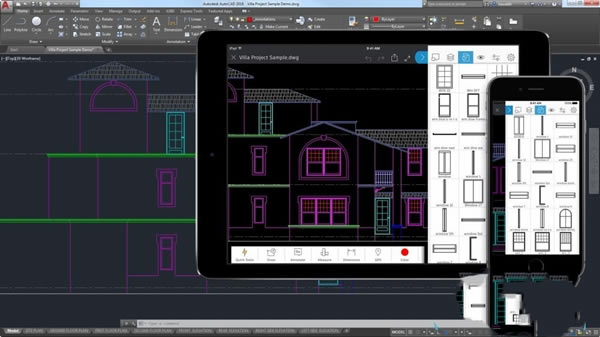
软件特点
1、功能区页签和面板
您可在需要时使用AutoCAD功能区,轻松存取「我的最爱」工具。
2、工具选项板
使用可自订的工具选项板,轻松存取您最常用的内容和工具。
3、指令行
启用简单的按键动作,在指令行中快速启动指令并回应提示的动作。
4、多功能掣点
使用掣点编辑功能,轻松重新塑型、移动或操控几何图形。
5、物件和图层透明度
控制所选物件或图层上所有物件的透明度。
6、动态图块
图块参考加入弹性和智慧功能,包括变更造型、大小或规划。
7、关联式阵列
以圆形或矩形样式或沿路径,建立及修改物件。
8、物件选择及隔离
寻找并选取符合物件性质的所有物件。隐藏或取消隐藏选取的物件。
AutoCAD LT 2020中文版安装特别说明
正常安装,在我们开始吧页面选择输入序列号
输入序列号:666-69696969, 667-98989898, 400-45454545 066-66666666任意一个即可,密匙:057L1
会提示密钥失效
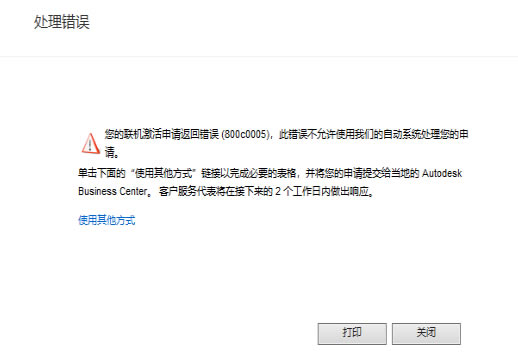
运行注册机,点击patch按钮
使用注册机生成的注册码即可激活
AutoCAD LT和AutoCAD有什么区别
AutoCAD
使用2D 和3D CAD 软体设计所有细节。现在包含产业专用工具集以及改进的桌面、网路和行动装置工作流程。
适用于:
2D 制图、图面与文件
3D 建模与视觉化
功能:
建立和编辑2D 几何图形
使用实体、曲面和网面物件,建立和编辑3D 模型
使用文字、标注、引线和表格,注解图面
自订功能区和工具选项板
使用附加应用程式和API 自订
萃取物件资料至表格
从PDF 档案贴附并汇入资料
共用和使用DGN 档、Navisworks 和Bing Maps 的资料
套用并监控CAD 标准
存取专用工具集,以供建筑、机械设计、电子设计以及更多产业使用
AutoCAD LT
2D 图面建立速度更快,精确度更高。在各种桌面、网路和行动装置上享有改良的工作流程。
适用于:
2D 制图、图面和文件制作
功能:
建立和编辑2D 几何图形
使用文字、标注、引线和表格来注解图面
自订功能区和工具选项板
贴附与汇入PDF 档案的资料
共用和使用DGN 档案和Bing 地图的资料
以上就是AutoCAD LT Mac和AutoCAD Mac的区别,所以AutoCAD LT Mac版是AutoCAD Mac的轻量版本,虽然功能上相对较少,但是资源占用小,可以让你的效率更高。
新功能
一、新的深色主题
您一直在使用没有任何改变的用户界面。过去的客户反馈反复指出,我们需要做出重大更改以改进深色主题的清晰度。类似的锐化已应用于浅色主题。如您所见,对于autocad lt 2020我们使用图标颜色优化了背景颜色以提供最佳对比度,从而不会分散对绘图区域的注意力,让用户的焦点保持在此处。
当功能区上的“上下文”选项卡处于活动状态时(如编辑文字或创建图案填充时),它们的亮显现在更为明显。
功能区访问
应用程序”按钮 > “选项” > “显示”选项卡 > “窗口元素” > “颜色主题”
二、“块”选项板
autocad lt 2020当前提供有多种插入块的方法:“插入”、“工具选项板”和“设计中心”。提供这些不同的选项是因为不同规程中的人员有不同的需求和偏好。重新设计“插入”对话框的主要原因是为了在插入块的工作流中为块提供更好的视觉预览。选项板提高了查找和插入多个块的效率 - 包括新的“重复放置”选项,这可省去一个步骤。
新的“块”选项板中的主要功能可帮助高效地从最近使用的列表或指定的图形指定和插入块。可以通过三个选项卡访问以下内容:
1、“当前图形”选项卡将当前图形中的所有块定义显示为图标或列表。
2、“最近使用”选项卡显示所有最近插入的块,而不管当前图形为何。这些图标或列表在图形和会话之间保持不变。可以从此选项卡中删除块:在块上单击鼠标右键,并从“最近使用”列表中选择“删除”。
3、“其他图形”选项卡提供了一种导航到文件夹(可以从其中选择图形以作为块插入或从这些图形中定义的块中进行选择)的方法。这些图形和块也将在图形和会话之间保持不变。
选项板的顶部包含多个控件,包括用于将通配符过滤器应用于块名称的字段以及多个用于不同缩略图大小和列表样式的选项。
三、功能区访问
“常用”选项卡 > “块”面板 > “插入”
在功能区上单击“插入”将显示当前图形中可用块的库以及两个新选项(即“最近使用的块”和“来自其他图形的块”)。
这两个选项均可将“块”选项板打开到“最近使用”选项卡或“其他图形”选项卡。“块”选项板中的“当前图形”选项卡显示当前图形中与功能区库相同的块。可以通过拖放或单击再放置操作,从“块”选项板放置块。
新增和已更改的命令
BLOCKSPALETTE - 打开“块”选项板。
BLOCKSPALETTECLOSE - 关闭“块”选项板。
CLASSICINSERT - 打开经典“插入”对话框。
INSERT - 启动 BLOCKSPALETTE 命令(在脚本中例外),这会打开旧 INSERT 命令来保持脚本兼容性。
-INSERT - 启动经典 INSERT 命令的命令行版本。
四、新系统变量
BLOCKMRULIST - 控制“块”选项板的“最近使用”选项卡中显示的块的数量。
BLOCKNAVIGATE - 控制“块”选项板的“其他图形”选项卡中显示的文件和块。 下次启动程序时生效。
BLOCKREDEFINEMODE - 控制从“块”选项板插入块(其名称与当前图形内的块的名称相同)时是否显示“块 - 重新定义块”任务对话框。
BLOCKSTATE(只读)- 报告“块”选项板处于打开状态,还是处于关闭状态。
五、清理重新设计
“清理”功能已经过修改,更易于清理和组织图形。控制选项基本相同,但定向更高效了,并且“预览”区域现在可以调整大小。
1、请注意,现在可以清理零长度的几何图形,而不会清理空文字对象。
2、使用“未使用的命名条目”面板中的复选框,可以按类别选择可清除条目,也可以逐一选择它们。
3、“查找不可清理项目”按钮显示特定于选中项目无法清理的原因的信息,这在许多情况下将非常有用。
4、对于无法清理的对象,新设计提供了增强信息(包括每个图层上对象的数量及其对文件大小的影响),如下所示。下图中显示的“选择对象”按钮可放大无法清理的指定对象。
六、功能区访问
“管理”选项卡 > “清理”面板 > “查找不可清除条目”和“清理”。
这两个控件确定在“清理”对话框打开时显示的是“可清理项目”还是“查找不可清理项目”。
已更改的命令
PURGE - 打开重新设计的“清理”对话框。
七、DWG 比较增强功能
DWG 比较功能的主要增强功能是,现在可以在比较状态下直接将当前图形与指定图形一起进行比较和编辑。比较在当前图形中进行。在当前图形或比较图形中所做的任何更改会动态比较并亮显。
为了便于在比较状态下直接编辑,此功能的选项和控件已从功能区移动到绘图区域顶部的固定工具栏。大多数选项都已合并到“设置”控件中并得到了增强,如图所示。可以轻松从工具栏切换比较,以及从“设置”控件切换差异类型的显示。
此外,可以通过单击颜色轻松更改默认颜色,以获得偏爱的颜色或色觉障碍友好的颜色。在此图中,“不在当前图形中”的颜色从红色更改为黄色。
八、功能区访问
“协作”选项卡 > “比较”面板 > “DWG 比较”。
新命令
COMPARECLOSE - 关闭“比较”工具栏并退出比较。
COMPAREEXPORT - 将比较结果输出到称为“快照图形”的新图形中,然后打开该图形。
COMPAREIMPORT - 将比较文件中的对象输入到当前图形中。仅输入比较文件中存在而当前文件中不存在的选定对象。
九、测量几何图形选项:快速测量
使用 MEASUREGEOM 命令的新“快速”选项,测量速度变得更快。使用此选项,可以快速查看二维图形中的尺寸、距离和角度。
如果此选项处于活动状态,则在对象之上和之间移动鼠标时,该命令将动态显示二维图形中的标注、距离和角度。显示在图示左侧的橙色方块精确地表示 90 度角度。
将测量下面插图中两个对象之间的距离,因为它们处于平行状态。
提示: 为了避免快速尺寸混乱并提高性能,最好放大复杂区域。
十、功能区访问
“常用”选项卡 > “工具”面板 > “测量”/“快速”。
已更改的命令
MEASUREGEOM – 添加了用于实时测量的“快速”选项。
十一、性能增强
新的安装技术显著缩短了固态驱动器 (SSD) 上的安装时间。
外部参照、块和支持文件的网络访问时间已得到改进。支持文件包括与图案填充、工具选项板、字体、线型、样板文件、标准文件等关联的文件。改进的程度具体取决于图形文件的大小和内容以及网络性能。
十二、支持云服务
使用“保存”、“另存为”和“打开”命令时,autocad lt 2020现在支持与多个云服务提供商的云连接和存储。
根据已安装的程序,AutoCAD LT 文件选择对话框中的“放置”列表可以包括 Box、Dropbox 和多个类似服务。
十三、保存到 Web 和 Mobile 增强功能
autocad lt 2020通过包含图形文件(保存以供 Web 和移动访问)的外部参照,来包含对 AutoCAD Web 和 AutoCAD Mobile 的其他支持。
十四、图形配置
在使用不同的 DirectX 驱动程序(Dx9、Dx11 或无驱动程序)、高分辨率 (4K) 显示器和双显示器时,AutoCAD LT 现在可以正确启动。此外,图形显示设置已合并为三种模式,其中包括渐变图案填充和图像。图形性能设置(“中间模式”)已更新为自动重置多个显示参数以优化显示。
已更改的命令
GRAPHICSCONFIG - 经修改的二维显示设置,如图形性能对话框中所示。
-GRAPHICSCONFIG - 经修改的命令行选项,支持新的二维显示设置。
……
点击下载图形软件 >>本地高速下载
点击下载图形软件 >>百度网盘下载